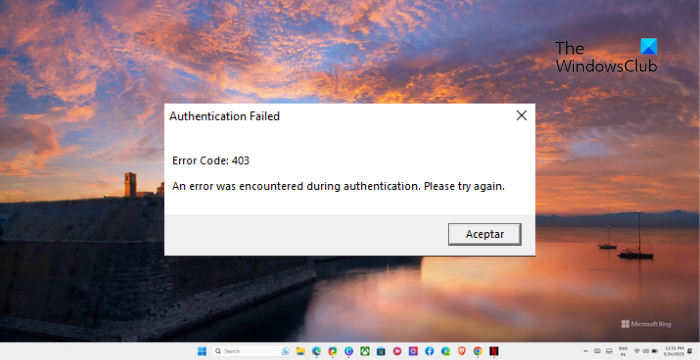Dieser Beitrag enthält Lösungen zur Behebung des Problems Roblox-Fehlercode 403, Authentifizierung fehlgeschlagen. Roblox ist eine beliebte Online-Gaming-Plattform, die es Spielern ermöglicht, virtuelle Gegenstände zu kaufen, zu verkaufen und zu erstellen, um ihre virtuellen Charaktere für ihre Avatare zu dekorieren. Allerdings ist es wie jedes komplexe System resistent gegen technische Störungen. Ein solcher Fehler ist der Roblox-Fehlercode 403, der Spieler frustrieren kann, die versuchen, das Spiel zu genießen. Die Fehlermeldung lautet:
Authentifizierung fehlgeschlagen Fehlercode: 403 Bei der Authentifizierung ist ein Fehler aufgetreten. Bitte versuche es erneut.
Glücklicherweise können Sie einige einfache Vorschläge befolgen, um den Fehler zu beheben.
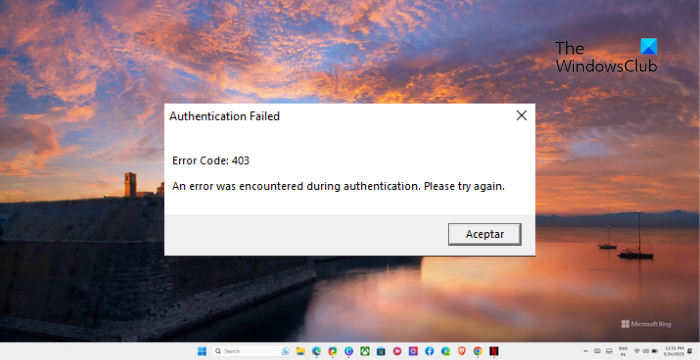
Was bedeutet Roblox-Fehlercode 403?
Der Fehlercode 403 in Roblox weist normalerweise darauf hin, dass der Server den Zugriff auf die angeforderte Ressource oder Aktion verweigert. Die Gründe können unterschiedlich sein, darunter Probleme mit der Netzwerkverbindung, falsch konfigurierte Einstellungen, Sicherheitseinschränkungen oder andere Faktoren. Benutzern wird vom Server der Zugriff auf das Spiel verweigert.
Behebung des Roblox-Authentifizierungsfehlercodes 403
Um das zu beheben Authentifizierung fehlgeschlagen, Fehlercode 403 in Roblox, Starten Sie die App, den Browser und Ihr Gerät neu. Versuchen Sie ansonsten, die folgenden Vorschläge zu befolgen:
- Überprüfen Sie die Netzwerkverbindung
- Überprüfen Sie den Roblox-Serverstatus
- Abmelden und erneut anmelden
- Roblox-Cache-Daten löschen
- Deaktivieren Sie vorübergehend die Firewall oder Sicherheitssoftware
- Ändern Sie die DNS-Einstellungen
- Deaktivieren Sie Proxy oder VPN
- Roblox neu installieren.
Sehen wir uns diese nun im Detail an.
1]Überprüfen Sie die Netzwerkverbindung
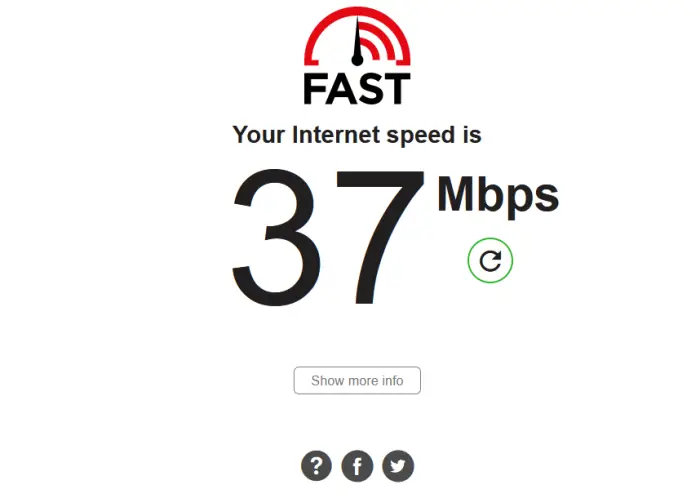
Überprüfen Sie zunächst, ob Ihre Internetverbindung einwandfrei funktioniert. Dies liegt daran, dass eine langsame oder instabile Internetverbindung der Grund für das Auftreten des Roblox-Fehlercodes 403 sein kann. Führen Sie einen Geschwindigkeitstest durch, um zu überprüfen, ob Ihre Internetverbindung einwandfrei funktioniert. Versuchen Sie alternativ, eine Verbindung zu einem anderen Netzwerk herzustellen, um festzustellen, ob der Fehler behoben ist.
2]Überprüfen Sie den Roblox-Serverstatus
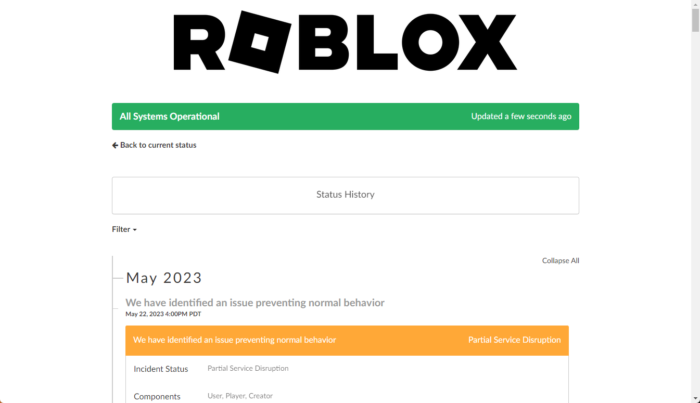
Überprüfen Sie als Nächstes den Roblox Server Status. Es ist möglich, dass die Server ausfallen oder gewartet werden. Sie können auch folgen @Roblox auf Twitter um über geplante und laufende Wartungsarbeiten auf dem Laufenden zu bleiben. Sie können dies über einen kostenlosen Serverstatusdetektor tun. Wenn der Server ausfällt, können Sie nur warten.
3]Abmelden und erneut anmelden
Einer der vielen Gründe, warum Roblox Ihnen den Zutritt nicht erlauben kann, sind beschädigte Anmeldecookies. Dies ist jedoch eine Situation, in der das Abmelden vom Roblox-Player und das anschließende Anmelden das Problem lösen kann. Dabei erstellt die App neue Cookies und ersetzt alle beschädigten Cookies.
4]Roblox-Cache-Daten löschen.
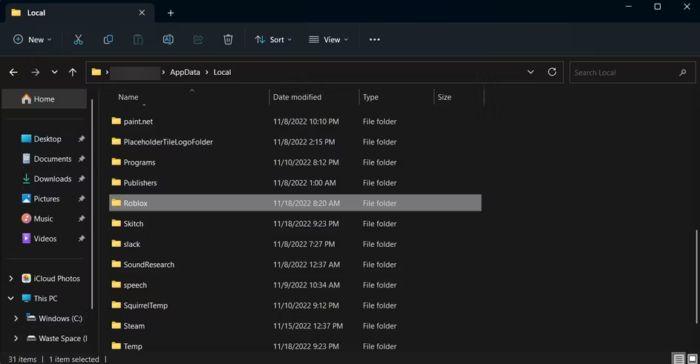
Die Roblox-Cache-Daten können auch der Grund dafür sein, dass der Roblox-Fehlercode 403 auftritt. Roblox speichert Cache-Daten, um einen schnelleren Zugriff zu ermöglichen und das Benutzererlebnis zu verbessern. Allerdings kann ein unerwarteter Systemabsturz oder ein Malware-Angriff den Cache-Ordner beschädigen. So löschen Sie die Roblox-Cache-Daten:
- Drücken Sie die Taste Windows + R Tastenkombination zum Öffnen Laufen.
- Typ %localappdata% und schlagen Eingeben.
- Der Dateimanager wird nun geöffnet, hier suchen und öffnen Roblox Ordner.
- Jetzt drücken Strg + A um dann alle Dateien auszuwählen Umschalt + Entf löschen Sie sie dauerhaft.
- Starten Sie Ihr Gerät neu und prüfen Sie, ob der Fehler behoben ist.
5]Deaktivieren Sie vorübergehend die Firewall oder Sicherheitssoftware
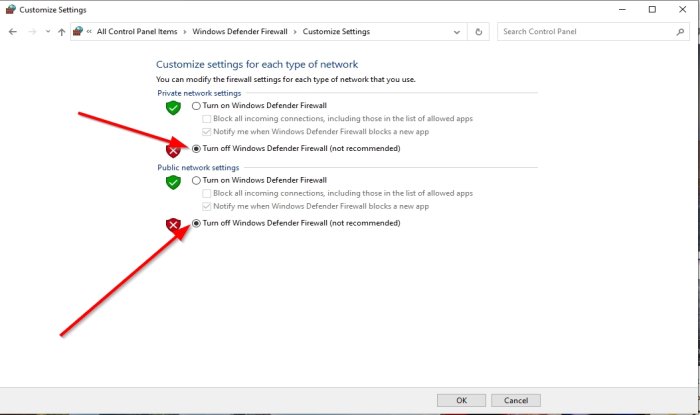
Antivirensoftware und die Windows Defender-Firewall können manchmal Anwendungen und deren Prozesse unterbrechen.
Sie können das Antivirenprogramm vorübergehend deaktivieren. Wenn dies funktioniert, lassen Sie Roblox durch die Firewall. Das Deaktivieren beider kann helfen, den Roblox-Fehlercode 403 zu beheben.
6]DNS-Einstellungen ändern
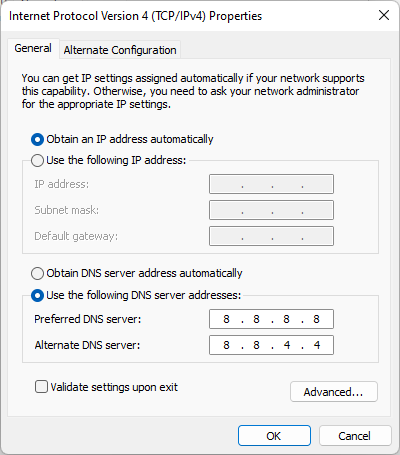
Da der Fehlercode 403 in Roblox ein serverbezogener Fehler sein könnte, kann der Wechsel zu Google DNS zur Behebung des Problems beitragen. Hier ist wie:
- Klicken Sie auf Win + R, um das Dialogfeld „Ausführen“ zu öffnen.
- Typ ncpa.cpl um das zu öffnen Netzwerkverbindungen Fenster und klicken Sie auf die Schaltfläche „OK“.
- Klicken Sie mit der rechten Maustaste auf das aktuelle Netzwerk und wählen Sie die Option Eigenschaften.
- Klicken Sie auf die Option Internet Protocol Version 4 (TCP/IPv4) und dann auf die Schaltfläche Eigenschaften.
- Wählen Sie als Nächstes die Option „Verwenden“ aus die folgenden DNS-Serveradressen Möglichkeit.
- Geben Sie die unten genannten Adressen in die entsprechenden Felder ein:
Preferred DNS server: 8.8.8.8
Alternate DNS server: 8.8.4.4
- Gehen Sie zurück zum vorherigen Fenster, klicken Sie auf Internet Protocol Version 6 (TCP/IPV6) und dann auf die Schaltfläche Eigenschaften.
- Wählen Sie abschließend die Option Folgende DNS-Serveradressen verwenden und geben Sie die folgenden Adressen ein:
Preferred DNS server: 2001:4860:4860::8888
Alternate DNS server: 2001:4860:4860::8844
7]Deaktivieren Sie Proxy oder VPN
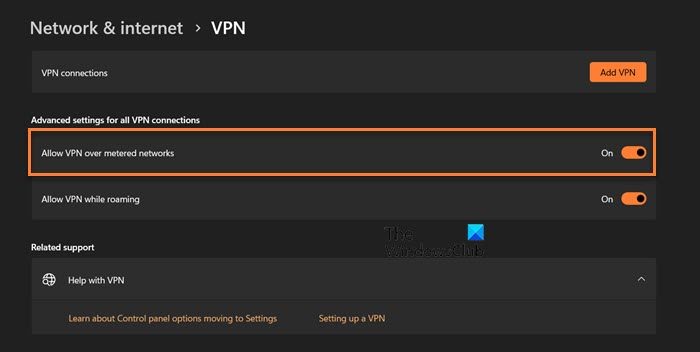
Um VPN zu deaktivieren, klicken Sie zum Öffnen auf Win+I Windows-Einstellungen > Netzwerk und Internet > VPN. Schalten Sie dort das aus Erlauben Sie VPN über getaktete Netzwerke Möglichkeit.
Wenn Sie eine VPN-Software eines Drittanbieters verwenden, klicken Sie mit der rechten Maustaste auf das Taskleistensymbol und wählen Sie „Beenden“.
Neben der Deaktivierung des VPN wird sicherheitshalber auch die Deaktivierung der Proxy-Verbindung empfohlen.
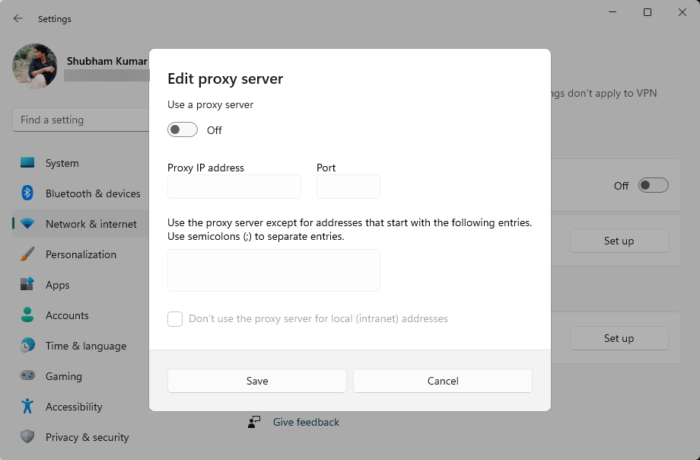
VPN- oder Proxyserver verbergen Ihre IP-Adresse, indem sie Ihren Internetverkehr über einen Remote-Server umleiten. Dies kann der Grund sein, warum der Roblox-Fehlercode 403 auftritt, da der Dienst, auf den Sie zugreifen möchten, in Ihrer Region nicht verfügbar ist. Dennoch können Sie den Proxy wie folgt deaktivieren:
- Drücken Sie Windows + I öffnen Einstellungen.
- Navigieren Sie zu Netzwerk und Internet > Proxy.
- Schalten Sie hier das aus Einstellungen automatisch ermitteln Möglichkeit.
- Klick auf das Aufstellen Option neben „Proxyserver verwenden“ und schalten Sie die Option aus Verwenden Sie einen Proxyserver Möglichkeit.
Lesen: Beheben Sie den Roblox HTTP-Fehlercode 111
8]Roblox neu installieren
Zu guter Letzt: Wenn Ihnen nichts bei der Lösung dieses Problems helfen konnte, kann der Fehler auf eine falsche Roblox-Installation zurückzuführen sein. Versuchen Sie, Roblox zu deinstallieren und beginnen Sie dann mit einer Neuinstallation von Roblox auf dem PC.
Wir hoffen, dass diese Vorschläge Ihnen geholfen haben.
Ist Fehler 403 ein IP-Verbot in Roblox?
Ja, der Roblox-Fehlercode 403 kann auf eine IP-Sperre hinweisen. Dies geschieht hauptsächlich beim Versuch, auf Roblox zuzugreifen. Um dies zu beheben, überprüfen Sie die Roblox-Server und löschen Sie die Cache-Daten.
Kann Roblox Sie dauerhaft verbieten?
Roblox kann einen Benutzer dauerhaft sperren, wenn festgestellt wird, dass er extrem oder wiederholt betrügt, hackt, belästigt oder andere Formen störenden Verhaltens anwendet. Sobald dies geschieht, kann der Benutzer nicht mehr auf Roblox und die damit verbundenen Funktionen zugreifen.
Roblox bietet mehrere Sperroptionen, darunter auch eine dauerhafte Sperre. Wenn Sie nicht dauerhaft gesperrt werden möchten, sollte die Aufrechterhaltung eines anständigen Verhaltens und Anstands bei der Nutzung des Dienstes für Sie oberste Priorität haben.
Lesen Sie auch: Roblox startet nicht oder funktioniert nicht auf einem Windows-PC.